- Tác giả Jason Gerald [email protected].
- Public 2024-01-19 22:14.
- Sửa đổi lần cuối 2025-01-23 12:52.
Bạn vừa mua một chiếc điện thoại mới và không biết cách kiểm tra thư thoại trên đó? Quên cách truy cập thư thoại vì lâu rồi bạn không nhận được tin nhắn? Với sự đa dạng của các công nghệ thư thoại được sử dụng bởi các nhà mạng, việc gọi thư thoại giờ đây trở nên khó khăn. Tuy nhiên, may mắn thay, bạn có thể truy cập thư thoại trên hầu hết các điện thoại bằng một (hoặc nhiều) phương pháp đơn giản và phổ biến dưới đây.
Bươc chân
Phương pháp 1/2: Sử dụng Tùy chọn Chung để Truy cập Thư thoại
Lưu ý rằng số truy cập thư thoại có thể khác nhau tùy thuộc vào dịch vụ điện thoại bạn sử dụng. Một số nhà cung cấp dịch vụ điện thoại thậm chí có nhiều cách để gọi hộp thư thoại. Do đó, một hoặc nhiều phương pháp trong hướng dẫn này có thể không hoạt động trên điện thoại của bạn,

Bước 1. Thử gọi cho chính mình
- Nếu bạn nghe thấy một tin nhắn được ghi chuẩn, hãy thử nhấn "*" trước khi tin nhắn kết thúc. Dấu "*" là dấu hiệu chính để vào hệ thống thư thoại trên hầu hết các dịch vụ điện thoại.
- Trên hầu hết các điện thoại thông minh hiện đại, bạn thường có thể hiển thị số điện thoại của riêng mình. Đi tới menu Cài đặt, sau đó chạm vào Điện thoại hoặc '"Giới thiệu về điện thoại. Trong menu đó, bạn sẽ thấy mục nhập Số điện thoại của tôi hoặc mục nhập tương tự.
- Hướng dẫn ở trên rất chung chung và các bước chính xác sẽ khác nhau trên mỗi thiết bị.
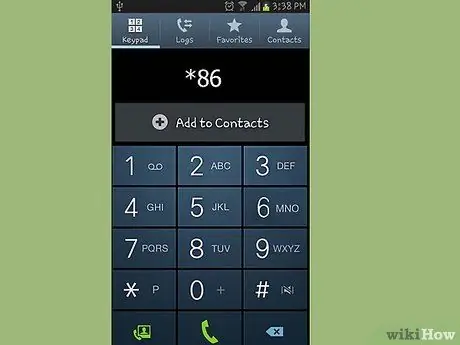
Bước 2. Thử gọi * VM (* 86)
Số này được sử dụng bởi Verizon và nhiều nhà mạng khác
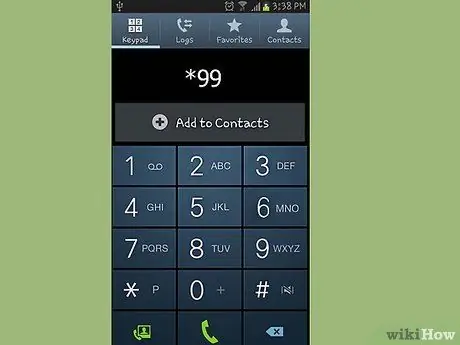
Bước 3. Thử quay số * 99
Con số này được sử dụng bởi Xfinity / Comcast và nhiều nhà mạng khác
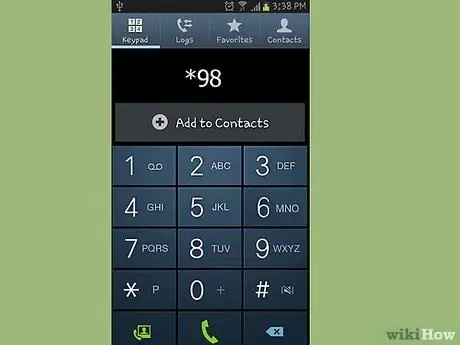
Bước 4. Thử quay số * 98
Số này được sử dụng cho nhiều điện thoại cố định của AT&T
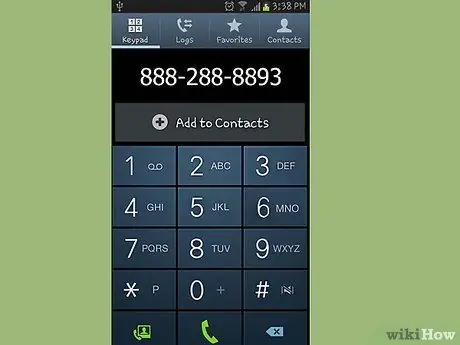
Bước 5. Nếu bạn đang sử dụng điện thoại cố định của AT&T, hãy gọi (888) 288-8893
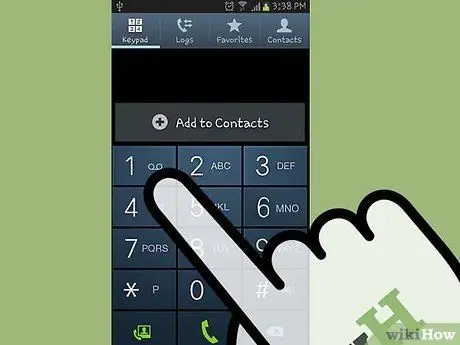
Bước 6. Thử nhấn hoặc nhấn và giữ số 1
- Một số loại điện thoại sử dụng "1" làm số thư thoại. Đôi khi, bạn thậm chí không cần gọi đến số đó. Nhấn giữ "1" trong vài giây, sau đó giữ điện thoại gần tai.
- Phương pháp trên được sử dụng bởi T-Mobile, một số thiết bị Sprint, v.v.

Bước 7. Sử dụng ứng dụng thư thoại trên điện thoại của bạn
- Hầu hết các điện thoại thông minh hiện đại đều có một ứng dụng để truy cập thư thoại tự động. Để sử dụng ứng dụng này, hãy chuyển đến menu trên điện thoại của bạn, cuộn qua các tùy chọn có sẵn, sau đó nhấn Thư thoại hoặc một ứng dụng tương tự.
- Nói chung, các ứng dụng trên điện thoại thông minh được sắp xếp theo thứ tự bảng chữ cái.

Bước 8. Nhấn nút thư thoại trên điện thoại của bạn
Một số điện thoại, đặc biệt là điện thoại văn phòng, có một phím chuyên dụng để quay thư thoại. Nếu điện thoại của bạn có nút thư thoại, tất cả những gì bạn phải làm là nhấn nút và nhấc máy thu
Phương pháp 2/2: Khắc phục sự cố

Bước 1. Thiết lập tài khoản thư thoại của bạn nếu bạn chưa có
- Nếu bạn chưa tạo tài khoản thư thoại, bạn sẽ không thể nhận thư thoại. Tuy nhiên, hầu hết các điện thoại hiện đại sẽ yêu cầu bạn tạo tài khoản thư thoại khi bạn truy cập thư thoại lần đầu tiên. Nói chung, bạn sẽ được hướng dẫn bằng ghi âm giọng nói để chọn mật khẩu và / hoặc ghi lại tin nhắn cho người gọi. Làm theo bản ghi âm để tạo tài khoản thư thoại.
- Nếu bạn không được nhắc thiết lập thư thoại khi cố gắng truy cập thư thoại lần đầu tiên, nhà cung cấp dịch vụ của bạn có thể yêu cầu bạn thực hiện một quy trình nhất định. Liên hệ với dịch vụ hỗ trợ trực tuyến hoặc hỗ trợ qua điện thoại của nhà cung cấp dịch vụ của bạn (xem phần cuối của bài viết này để biết thêm thông tin).

Bước 2. Đặt lại mật khẩu thư thoại trực tuyến nếu bạn không nhớ
-
Không giống như mật khẩu của hầu hết các dịch vụ trực tuyến, mật khẩu của dịch vụ thư thoại không thể được đặt lại dễ dàng. Nói chung, để dễ dàng đặt lại mật khẩu thư thoại, bạn có thể thực hiện việc này thông qua tài khoản trực tuyến trên trang web của nhà cung cấp dịch vụ của bạn. Dưới đây là hướng dẫn nhanh để đặt lại mật khẩu thư thoại cho các nhà cung cấp dịch vụ lớn ở Hoa Kỳ:
-
Verizon:
Truy cập verizon.com/myverison, sau đó đi tới My Verizon> Thiết bị của tôi> Đặt lại mật khẩu thư thoại. Làm theo hướng dẫn để đặt lại mật khẩu.
-
AT&T:
Đăng nhập vào tài khoản MyAT & T của bạn, sau đó chọn menu Hồ sơ> Mật khẩu> Mật khẩu thư thoại không dây. Chọn số bạn sử dụng, sau đó nhấp vào Gửi. Làm theo hướng dẫn để đặt lại mật khẩu.
-
Nước rút:
Đăng nhập vào tài khoản My Sprint của bạn và truy cập Tùy chọn của tôi> Những thứ tôi có thể quản lý trực tuyến> Thay đổi mật mã thư thoại. Làm theo hướng dẫn để đặt lại mật khẩu.
-
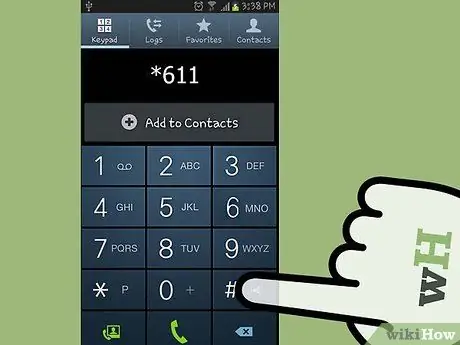
Bước 3. Đặt lại mật khẩu bằng điện thoại
Hãy nhớ rằng đôi khi, bạn có thể đặt lại mật khẩu thư thoại của mình qua điện thoại, tùy thuộc vào nhà cung cấp dịch vụ và gói đăng ký của bạn.
-
Hầu hết các nhà mạng đều cho phép bạn gọi *611 để thiết lập thư thoại. Ví dụ: người đăng ký di động Verizon có thể đặt lại mật khẩu thư thoại của họ bằng các bước sau:
- Gọi * 611 hoặc (800) 922-0204
- Nhấn phím 2 để đặt lại mật khẩu, sau đó nhấn phím 1 khi được nhắc.
- Nhập mã zip thanh toán của bạn, sau đó làm theo hướng dẫn để xác minh bảo mật.
- Một số điện thoại cũng cho phép bạn sử dụng mã ngắn để đặt lại mật khẩu thư thoại của mình. Ví dụ: một khách hàng của T-Mobile có thể nhấn #793# (# PWD #) để đặt lại mật khẩu thư thoại.

Bước 4. Liên hệ với dịch vụ khách hàng nếu bạn cần hỗ trợ
-
Mỗi nhà cung cấp dịch vụ điện thoại lớn đều cung cấp các tài nguyên dịch vụ khách hàng có thể giúp bạn truy cập hộp thư thoại. Dưới đây là số dịch vụ khách hàng của các nhà cung cấp dịch vụ lớn ở Hoa Kỳ:
-
Verizon:
(800) 922-0204, verizon.com/support
-
AT&T:
(800) 288-2020 (điện thoại cố định), (800) 331-0500 (di động), att.com/esupport/
-
Nước rút:
(888) 211-4727, support.sprint.com
-
XFINITY / Comcast:
(800) 934-6489, customer.comcast.com/help-and-support/phone/
-
T Mobile:
(800) 866-2435, support.t-mobile.com
-






